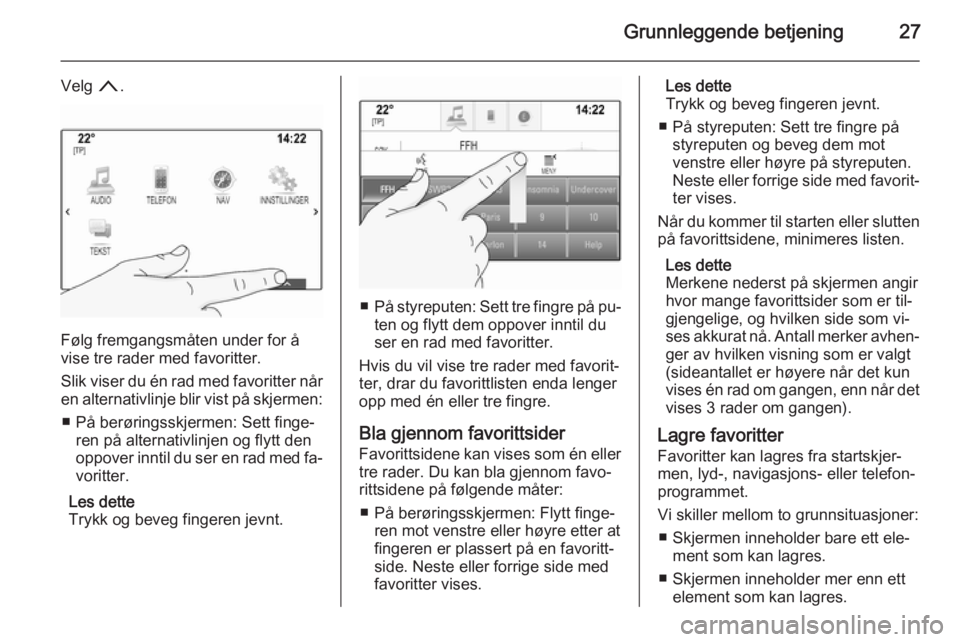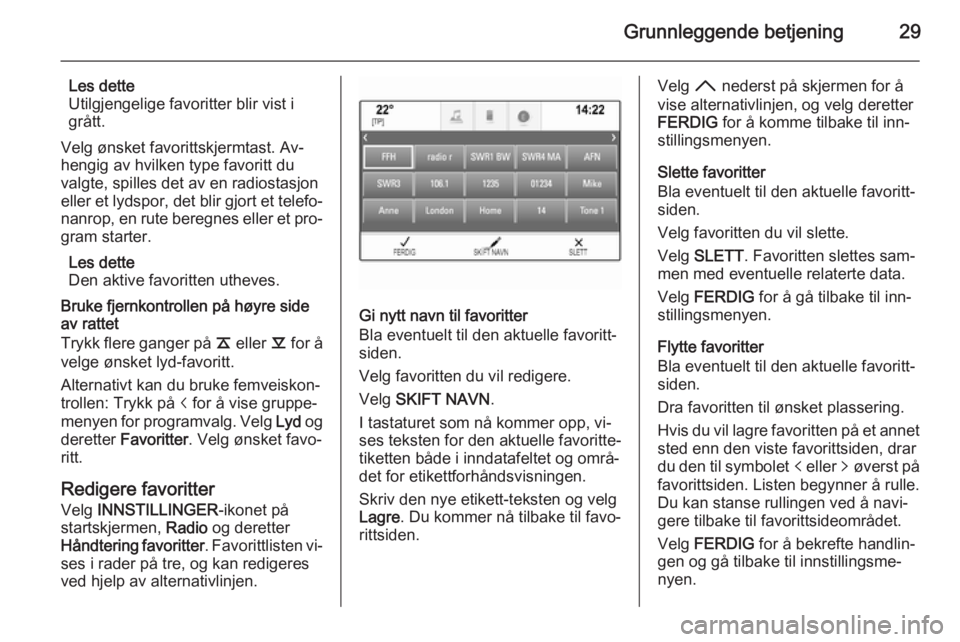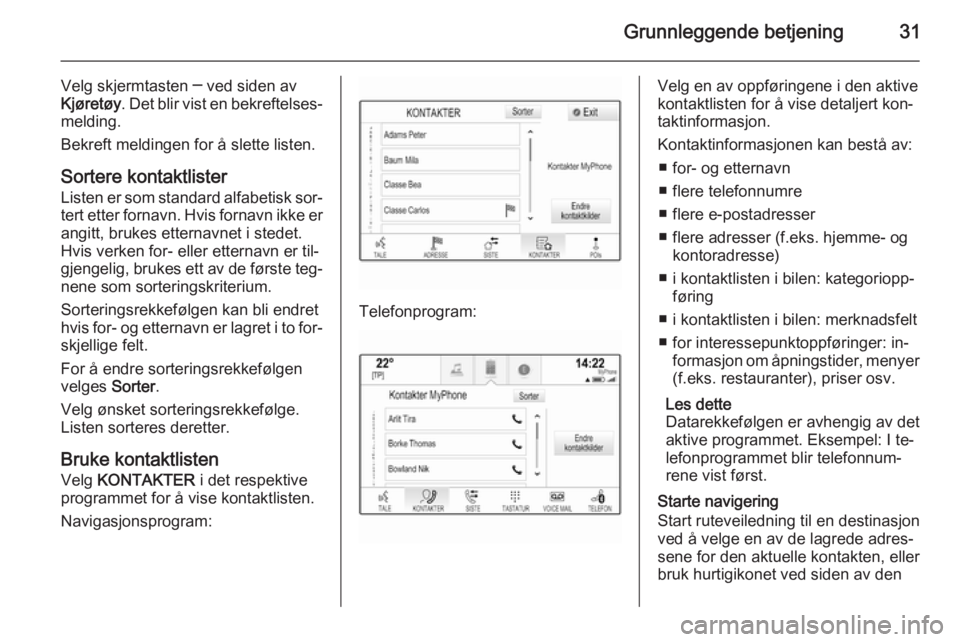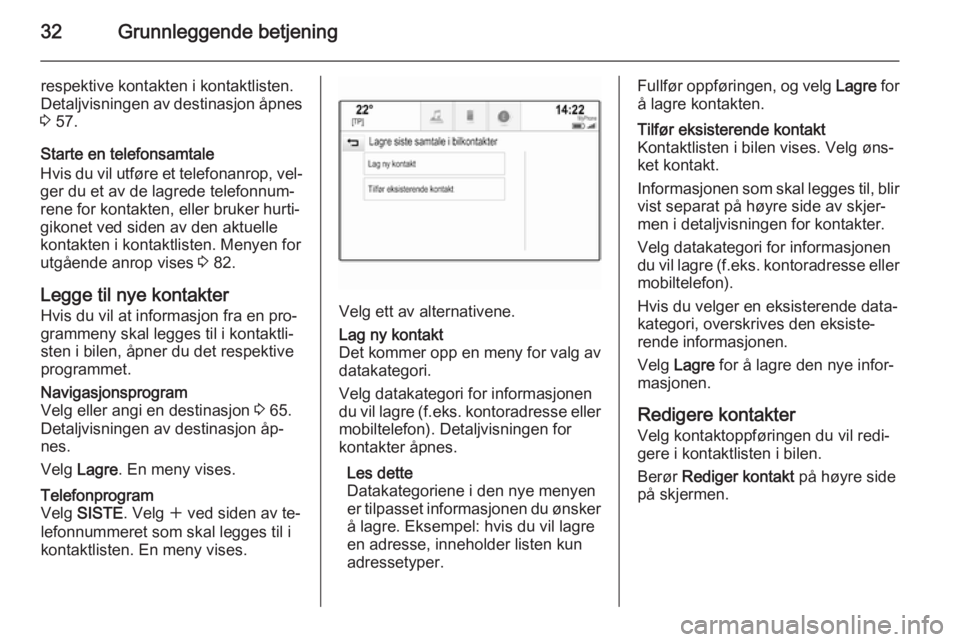Page 25 of 139

Grunnleggende betjening25
Fremgangsmåten for hvordan du leg‐ger inn tegn og endrer tekst du har
lagt inn, beskrives utførlig ovenfor.
Tegngjenkjenning Aktivere tegngjenkjenning
Trykk h på styreputen.
Hvis du allerede er i tastaturmenyen,
velger du s.
Legge inn tegn
Tegn ønsket tall eller bokstav (stor)
på styreputen. Tallet/bokstaven blir
vist i tegngjenkjenningsruten.Systemet forsøker å fastslå hvilket
tegn du vil legge inn, og viser en liste
over forslag. De beste forslagene le‐
ses opp.
Velg ønsket tegn.
Hvis nødvendig kan du bla gjennom
listen på følgende måter:
■ På styreputen: Sett to fingre på sty‐
reputen, og beveg dem opp- eller
nedover samtidig.
■ På berøringsskjermen: Berør o
eller n øverst og nederst i rullefel‐
tet. Flytt deretter glidebryteren på
rullefeltet opp- eller nedover med
fingeren, eller beveg fingeren opp- eller nedover på skjermen.
Det valgte tegnet blir lagt inn i redige‐
ringsfeltet.
Hvis systemet gjettet riktig, kan du
også bekrefte ved å tegne opp et nytt tegn.
Trykk med to fingre på styreputen for
å lukke tegngjenkjenningsmenyen.
Diakritiske tegn
Lag diakritiske tegn ved hjelp av føl‐
gende bevegelser. Prikken represen‐ terer startpunktet for bevegelsen.
Mellomrom ― Sveip fra venstre til
høyre:
Page 26 of 139

26Grunnleggende betjening
Slett ― Sveip fra høyre til venstre:
Innstillingsmeny
Berør t for å vise innstillingsmenyen
for tegngjenkjenning.
I denne menyen kan du definere ha‐
stigheten på tegngjenkjenningen
( Skrivehastighet og Hastighet
bokstavvalg ). Velg mellom hastig‐
hetsalternativene Standard, Raskere
og Langsommere .
Sett Språkbekreftelse til På eller Av.
Favoritter Ulike typer informasjon kan lagres
som favoritter, deriblant:
■ Radiostasjoner
■ Musikkspor
■ Albumer eller artister
■ Telefonnumre
■ Destinasjoner og ruter
■ Steder av interesse
■ Kontaktoppføringer
■ Toneinnstillinger
■ Startskjermprogrammer
De 60 individuelle, tilgjengelige favo‐
rittplasseringene vises i rader à fem
plasseringer.
Du kan vise én eller tre rader om gan‐
gen.
Hvis en favorittplassering er opptatt,
blir etiketteksten for den respektive
favoritten vist i skjermtasten. Hvis en
favorittplassering er ledig, vises posi‐
sjonsnummeret (fra 1 til 60).
Vise favoritter
Favorittlisten er tilgjengelig fra alle
menyer.
Slik viser du én rad med favoritter når
n blir vist nederst på skjermen:
Page 27 of 139
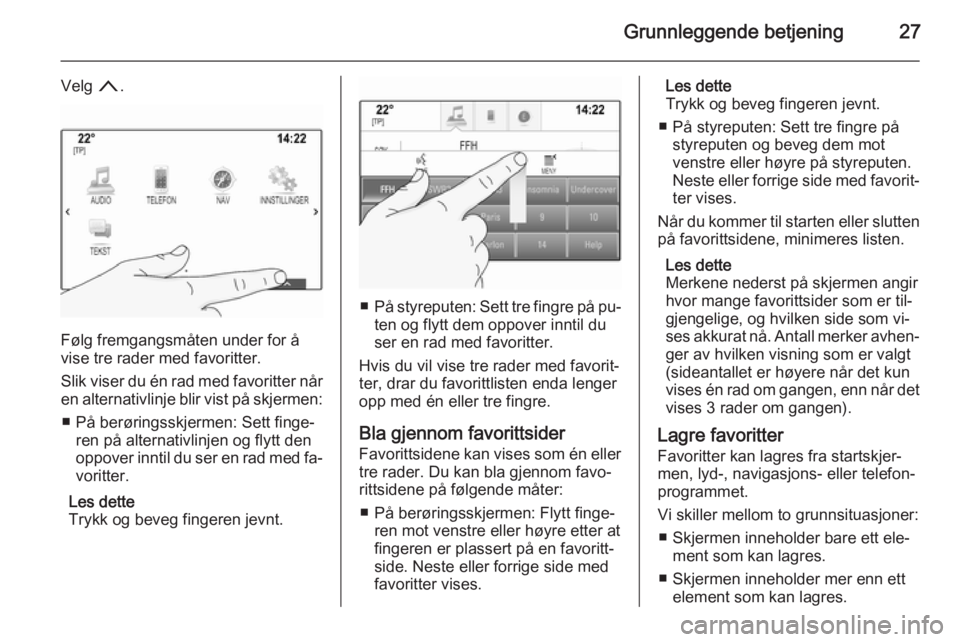
Grunnleggende betjening27
Velg n.
Følg fremgangsmåten under for å
vise tre rader med favoritter.
Slik viser du én rad med favoritter når
en alternativlinje blir vist på skjermen:
■ På berøringsskjermen: Sett finge‐ ren på alternativlinjen og flytt den
oppover inntil du ser en rad med fa‐ voritter.
Les dette
Trykk og beveg fingeren jevnt.
■ På styreputen: Sett tre fingre på pu‐
ten og flytt dem oppover inntil du
ser en rad med favoritter.
Hvis du vil vise tre rader med favorit‐
ter, drar du favorittlisten enda lenger
opp med én eller tre fingre.
Bla gjennom favorittsider
Favorittsidene kan vises som én eller tre rader. Du kan bla gjennom favo‐
rittsidene på følgende måter:
■ På berøringsskjermen: Flytt finge‐ ren mot venstre eller høyre etter at
fingeren er plassert på en favoritt‐
side. Neste eller forrige side med favoritter vises.
Les dette
Trykk og beveg fingeren jevnt.
■ På styreputen: Sett tre fingre på styreputen og beveg dem mot
venstre eller høyre på styreputen.
Neste eller forrige side med favorit‐ ter vises.
Når du kommer til starten eller slutten
på favorittsidene, minimeres listen.
Les dette
Merkene nederst på skjermen angir hvor mange favorittsider som er til‐
gjengelige, og hvilken side som vi‐
ses akkurat nå. Antall merker avhen‐
ger av hvilken visning som er valgt
(sideantallet er høyere når det kun
vises én rad om gangen, enn når det vises 3 rader om gangen).
Lagre favoritter
Favoritter kan lagres fra startskjer‐
men, lyd-, navigasjons- eller telefon‐
programmet.
Vi skiller mellom to grunnsituasjoner: ■ Skjermen inneholder bare ett ele‐ ment som kan lagres.
■ Skjermen inneholder mer enn ett element som kan lagres.
Page 28 of 139

28Grunnleggende betjening
Finn favorittlisten, og bla til den res‐
pektive favorittsiden.
Berør og hold skjermtasten for den
aktuelle favoritten.
Hvis skjermen kun inneholder ett ele‐
ment som kan lagres, høres en pipe‐
lyd, og stasjonen lagres på den ak‐
tuelle skjermtasten.
Hvis skjermen inneholder flere ele‐
menter som kan lagres, minimeres fa‐
vorittsiden, og den tidligere viste me‐
nyen kommer opp på nytt. Velg ele‐
mentet du vil lagre som favoritt. Det
kommer en pipelyd, og stasjonen lag‐
res på den aktuelle skjermtasten.
Nedenfor finner du noen eksempler
på hvordan du lagrer favoritter.
Eksempel: Radiostasjon
Trykk flere ganger på RADIO for å ak‐
tivere radiofunksjonen og ønsket bøl‐ gebånd.
Søk etter stasjonen du vil lagre som
favoritt 3 43.
For å lagre denne stasjonen som fa‐ voritt, viser du favorittlisten og blar til
den aktuelle favorittsiden.Berør og hold den aktuelle favoritt-
skjermtasten inntil det høres en lyd.
Stasjonen lagres som favoritt.
Eksempel: Album
Trykk flere ganger på MEDIA, og velg
ønsket lydkilde.
Velg SØK for å aktivere lesermenyen
og velg deretter ALBUM 3 53.
Hvis du vil lagre ett av albumene som favoritt, viser du favorittlisten og blar
til den aktuelle favorittsiden.
Berør og hold skjermtasten for den
aktuelle favoritten. Favorittsiden mini‐ meres, og listen over albumer vises
på nytt.
Velg albumet du vil lagre som favoritt.
Det valgte albumet lagres som favo‐
ritt.
Eksempel: Mål
Trykk på tasten ; for å vise start‐
skjermen, og velg deretter NAV-iko‐
net.
Velg DESTINAS. i alternativlinjen, og
velg deretter SISTE 3 65.Hvis du vil at en av adressene i listen
over nylige destinasjoner skal lagres
som favoritt, viser du favorittlisten og
blar til den aktuelle favorittsiden.
Berør og hold skjermtasten for den
aktuelle favoritten. Favorittsiden mini‐
meres, og menyen for nylige destina‐ sjoner vises på nytt.
Velg adressen du vil lagre som favo‐
ritt. Den valgte adressen lagres som
favoritt.
Eksempel: Telefonnummer
Trykk på ; for å vise startskjermen,
og velg deretter TELEFON-ikonet.
Velg TASTATUR , og legg inn num‐
meret du vil ringe til 3 85.
Hvis du vil lagre dette nummeret som
favoritt, viser du favorittlisten og blar
til den aktuelle favorittsiden.
Berør og hold skjermtasten for den
aktuelle favoritten. Stasjonsnumme‐
ret lagres som favoritt.
Hente favoritter Vis en favorittside (se ovenfor), og bla
eventuelt til den respektive favorittsi‐
den.
Page 29 of 139
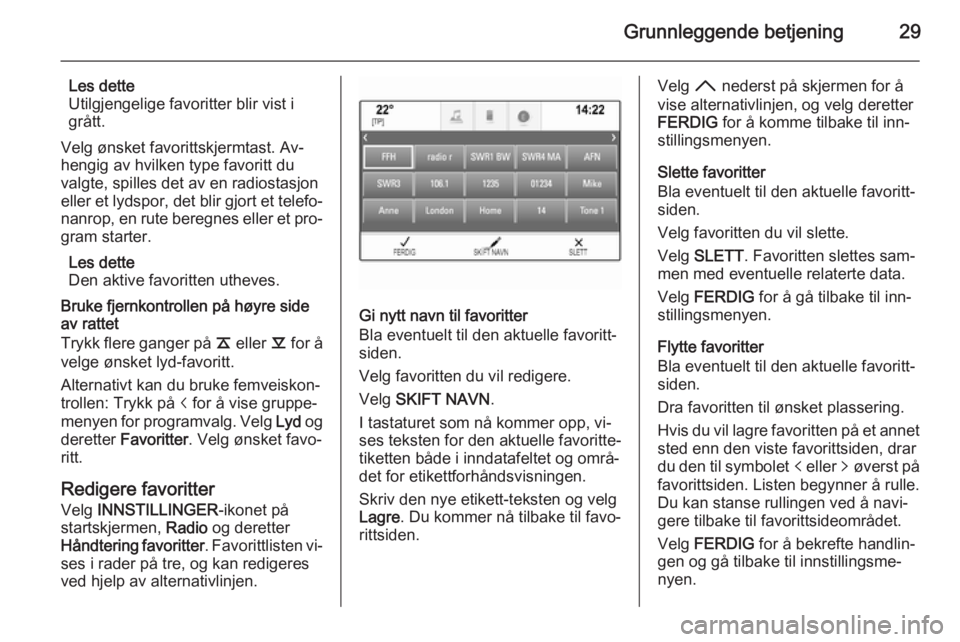
Grunnleggende betjening29
Les dette
Utilgjengelige favoritter blir vist i
grått.
Velg ønsket favorittskjermtast. Av‐
hengig av hvilken type favoritt du
valgte, spilles det av en radiostasjon
eller et lydspor, det blir gjort et telefo‐
nanrop, en rute beregnes eller et pro‐
gram starter.
Les dette
Den aktive favoritten utheves.
Bruke fjernkontrollen på høyre side
av rattet
Trykk flere ganger på k eller l for å
velge ønsket lyd-favoritt.
Alternativt kan du bruke femveiskon‐
trollen: Trykk på i for å vise gruppe‐
menyen for programvalg. Velg Lyd og
deretter Favoritter . Velg ønsket favo‐
ritt.
Redigere favoritter Velg INNSTILLINGER -ikonet på
startskjermen, Radio og deretter
Håndtering favoritter . Favorittlisten vi‐
ses i rader på tre, og kan redigeres
ved hjelp av alternativlinjen.
Gi nytt navn til favoritter
Bla eventuelt til den aktuelle favoritt‐
siden.
Velg favoritten du vil redigere.
Velg SKIFT NAVN .
I tastaturet som nå kommer opp, vi‐
ses teksten for den aktuelle favoritte‐
tiketten både i inndatafeltet og områ‐
det for etikettforhåndsvisningen.
Skriv den nye etikett-teksten og velg
Lagre . Du kommer nå tilbake til favo‐
rittsiden.
Velg H nederst på skjermen for å
vise alternativlinjen, og velg deretter FERDIG for å komme tilbake til inn‐
stillingsmenyen.
Slette favoritter
Bla eventuelt til den aktuelle favoritt‐
siden.
Velg favoritten du vil slette.
Velg SLETT . Favoritten slettes sam‐
men med eventuelle relaterte data.
Velg FERDIG for å gå tilbake til inn‐
stillingsmenyen.
Flytte favoritter
Bla eventuelt til den aktuelle favoritt‐
siden.
Dra favoritten til ønsket plassering. Hvis du vil lagre favoritten på et annet
sted enn den viste favorittsiden, drar
du den til symbolet p eller q øverst på
favorittsiden. Listen begynner å rulle.
Du kan stanse rullingen ved å navi‐
gere tilbake til favorittsideområdet.
Velg FERDIG for å bekrefte handlin‐
gen og gå tilbake til innstillingsme‐
nyen.
Page 30 of 139

30Grunnleggende betjening
Definere antall viste favoritterTrykk på ; og velg deretter
INNSTILLINGER -ikonet. Velg Radio
og deretter Antall viste favoritter .
Aktiver ønsket antall favoritter som
skal vises.
Les dette
Hvis antall lagrede favoritter er
større enn antall aktiverte favoritter i innstillingsmenyen, skjules de
ekstra favorittene (de blir imidlertid
ikke slettet). De kan aktiveres på nytt
ved å øke antall favoritter som kan
vises.
Kontakter
Du har tilgang til to typer kontaktlister i infotainmentsystemet:
■ kontaktlister som er lastet ned fra Bluetooth-enheter eller andre eks‐
terne kilder
■ kontaktliste i bilen
Les dette
Kontaktlisten i bilen har plass til opp‐
til 1000 kontakter. Nedlastede kon‐
taktlister har ingen størrelsesbe‐
grensninger.
Velge kontaktkilde Hvilken kontaktliste som vises først,
avhenger av det aktive programmet og de tilkoblede enhetene.
Endre kilde
Velg Endre kontaktkilder på høyre
side på skjermen. Det blir vist en liste
over de tilgjengelige kontaktkildene.
Den aktive kontaktlisten er merket
med 9.
Velg ønsket kontaktliste. Den respek‐
tive listen vises.
Les dette
Systemet husker listene du velger i et program. Når du legger inn kon‐
taktlisten fra dette programmet på
nytt, vises den sist valgte listen.
Slette kontakter i bilen
Velg Endre kontaktkilder på høyre
side på skjermen. Det blir vist en liste
over de tilgjengelige kontaktkildene.
Den aktive kontaktlisten er merket
med 9.
Page 31 of 139
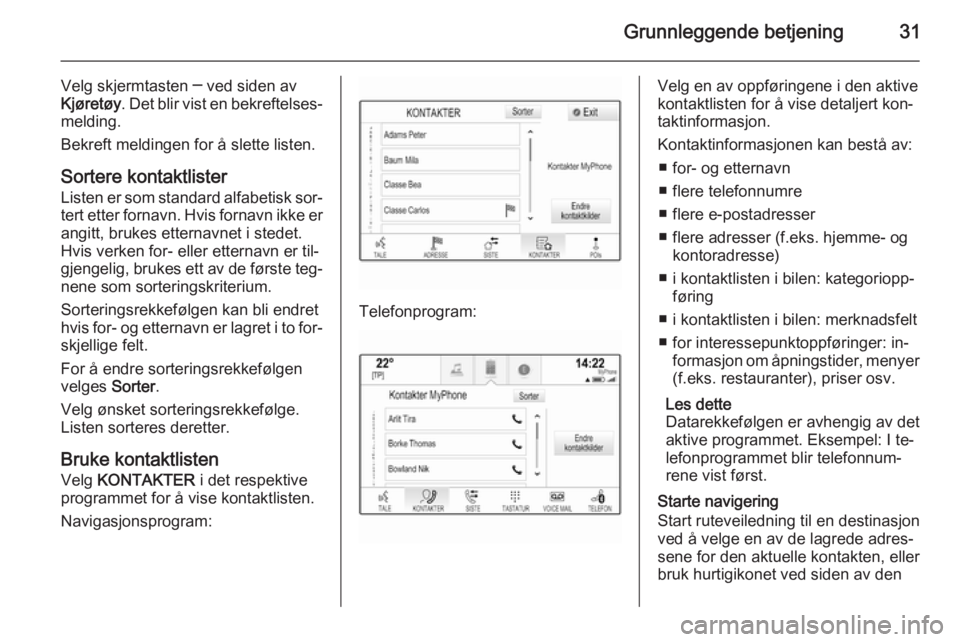
Grunnleggende betjening31
Velg skjermtasten ─ ved siden av
Kjøretøy . Det blir vist en bekreftelses‐
melding.
Bekreft meldingen for å slette listen.
Sortere kontaktlister
Listen er som standard alfabetisk sor‐ tert etter fornavn. Hvis fornavn ikke er
angitt, brukes etternavnet i stedet.
Hvis verken for- eller etternavn er til‐
gjengelig, brukes ett av de første teg‐ nene som sorteringskriterium.
Sorteringsrekkefølgen kan bli endret
hvis for- og etternavn er lagret i to for‐ skjellige felt.
For å endre sorteringsrekkefølgen
velges Sorter.
Velg ønsket sorteringsrekkefølge. Listen sorteres deretter.
Bruke kontaktlisten
Velg KONTAKTER i det respektive
programmet for å vise kontaktlisten.
Navigasjonsprogram:
Telefonprogram:
Velg en av oppføringene i den aktive
kontaktlisten for å vise detaljert kon‐
taktinformasjon.
Kontaktinformasjonen kan bestå av: ■ for- og etternavn
■ flere telefonnumre
■ flere e-postadresser
■ flere adresser (f.eks. hjemme- og kontoradresse)
■ i kontaktlisten i bilen: kategoriopp‐ føring
■ i kontaktlisten i bilen: merknadsfelt
■ for interessepunktoppføringer: in‐ formasjon om åpningstider, menyer(f.eks. restauranter), priser osv.
Les dette
Datarekkefølgen er avhengig av det
aktive programmet. Eksempel: I te‐
lefonprogrammet blir telefonnum‐
rene vist først.
Starte navigering
Start ruteveiledning til en destinasjon
ved å velge en av de lagrede adres‐
sene for den aktuelle kontakten, eller
bruk hurtigikonet ved siden av den
Page 32 of 139
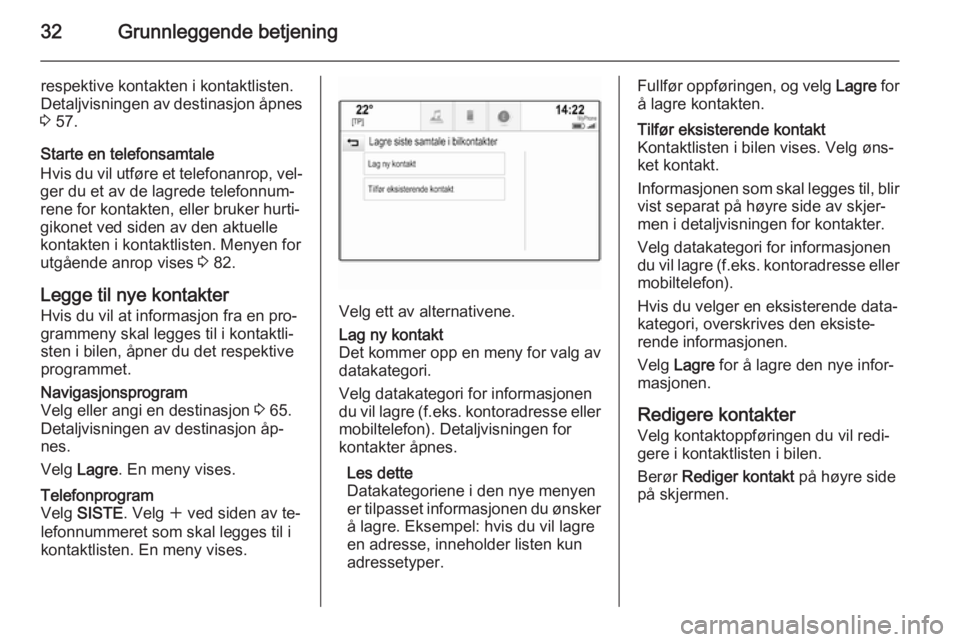
32Grunnleggende betjening
respektive kontakten i kontaktlisten.
Detaljvisningen av destinasjon åpnes
3 57.
Starte en telefonsamtale
Hvis du vil utføre et telefonanrop, vel‐
ger du et av de lagrede telefonnum‐
rene for kontakten, eller bruker hurti‐
gikonet ved siden av den aktuelle
kontakten i kontaktlisten. Menyen for
utgående anrop vises 3 82.
Legge til nye kontakter Hvis du vil at informasjon fra en pro‐
grammeny skal legges til i kontaktli‐
sten i bilen, åpner du det respektive
programmet.Navigasjonsprogram
Velg eller angi en destinasjon 3 65.
Detaljvisningen av destinasjon åp‐ nes.
Velg Lagre . En meny vises.Telefonprogram
Velg SISTE . Velg w ved siden av te‐
lefonnummeret som skal legges til i
kontaktlisten. En meny vises.
Velg ett av alternativene.
Lag ny kontakt
Det kommer opp en meny for valg av
datakategori.
Velg datakategori for informasjonen
du vil lagre (f.eks. kontoradresse eller mobiltelefon). Detaljvisningen for
kontakter åpnes.
Les dette
Datakategoriene i den nye menyen
er tilpasset informasjonen du ønsker å lagre. Eksempel: hvis du vil lagre
en adresse, inneholder listen kun
adressetyper.Fullfør oppføringen, og velg Lagre for
å lagre kontakten.Tilfør eksisterende kontakt
Kontaktlisten i bilen vises. Velg øns‐
ket kontakt.
Informasjonen som skal legges til, blir vist separat på høyre side av skjer‐
men i detaljvisningen for kontakter.
Velg datakategori for informasjonen
du vil lagre (f.eks. kontoradresse eller mobiltelefon).
Hvis du velger en eksisterende data‐
kategori, overskrives den eksiste‐
rende informasjonen.
Velg Lagre for å lagre den nye infor‐
masjonen.
Redigere kontakter
Velg kontaktoppføringen du vil redi‐ gere i kontaktlisten i bilen.
Berør Rediger kontakt på høyre side
på skjermen.
 1
1 2
2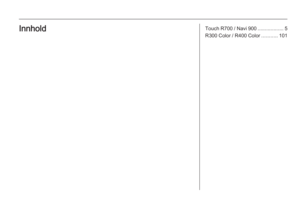 3
3 4
4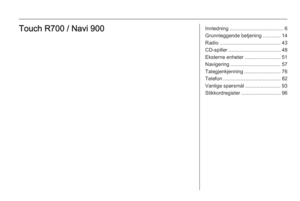 5
5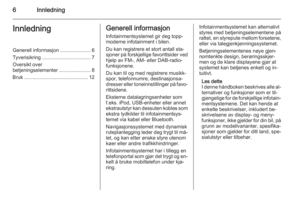 6
6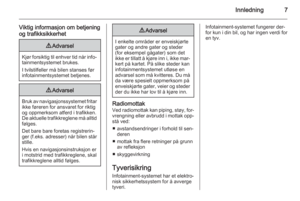 7
7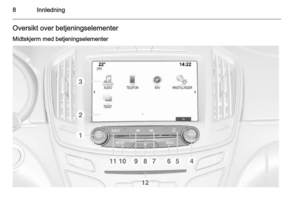 8
8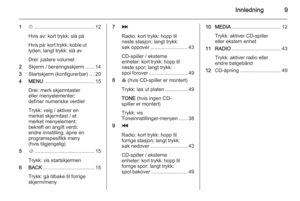 9
9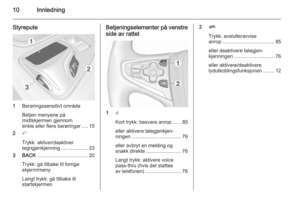 10
10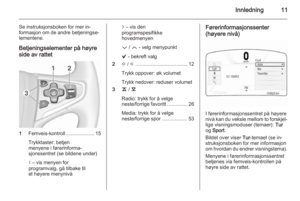 11
11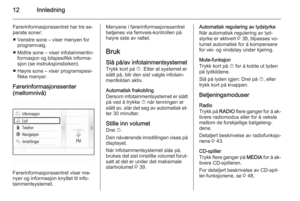 12
12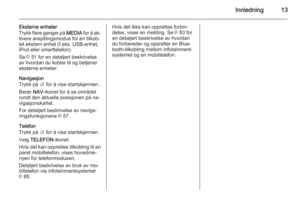 13
13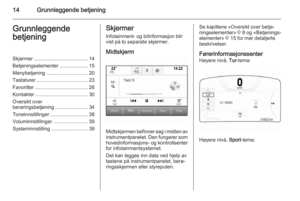 14
14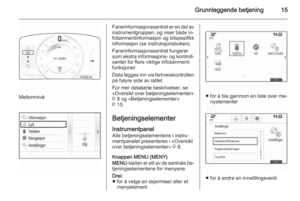 15
15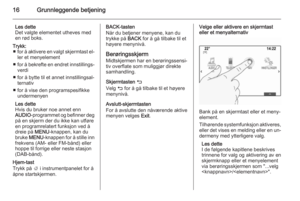 16
16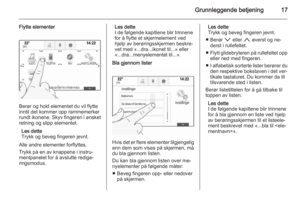 17
17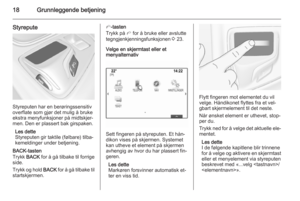 18
18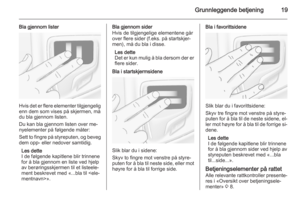 19
19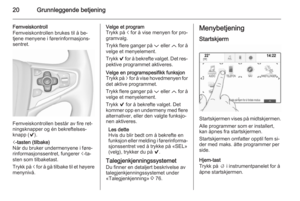 20
20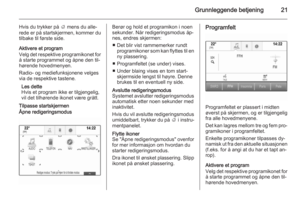 21
21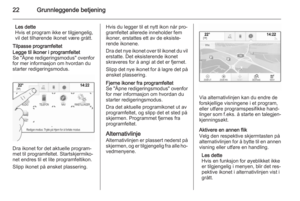 22
22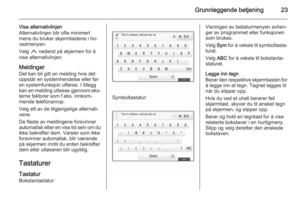 23
23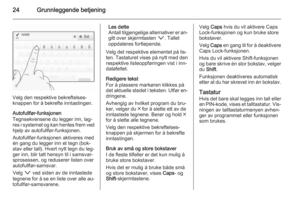 24
24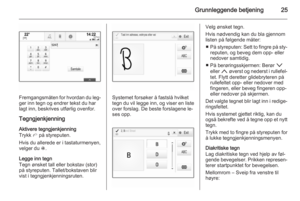 25
25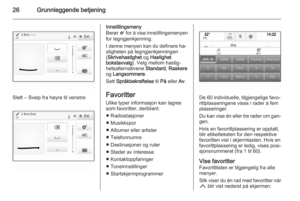 26
26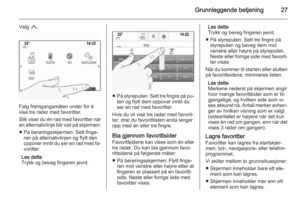 27
27 28
28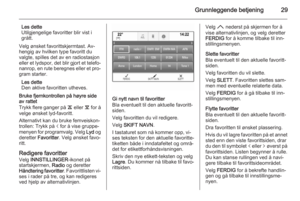 29
29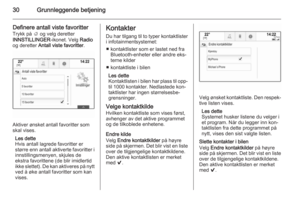 30
30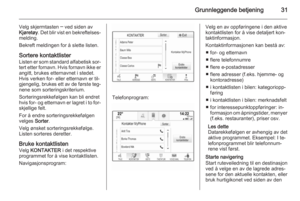 31
31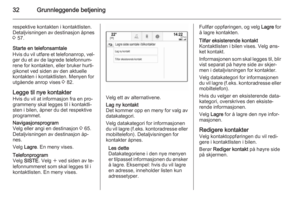 32
32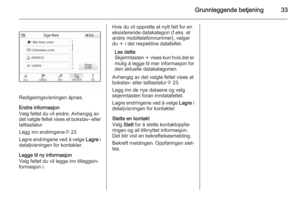 33
33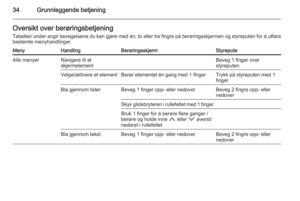 34
34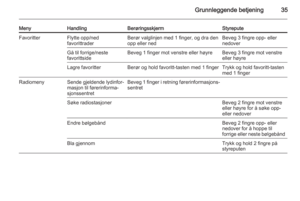 35
35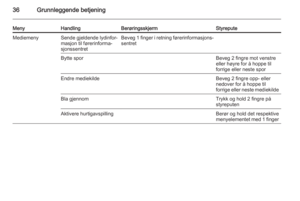 36
36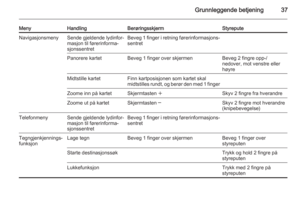 37
37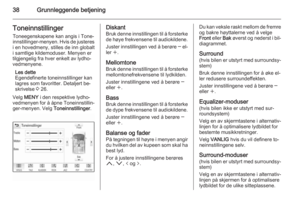 38
38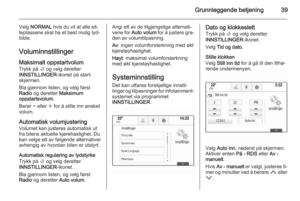 39
39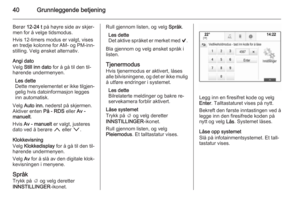 40
40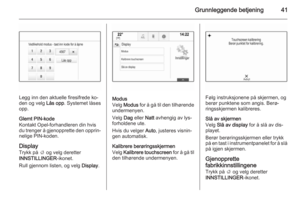 41
41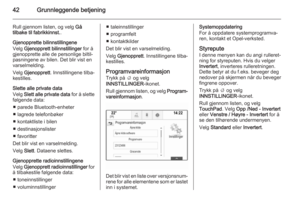 42
42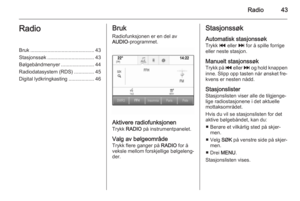 43
43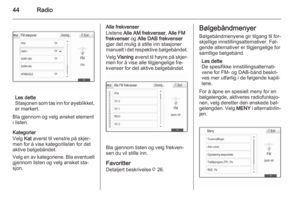 44
44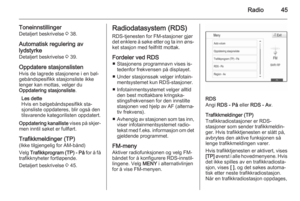 45
45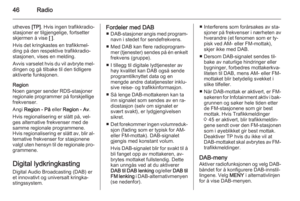 46
46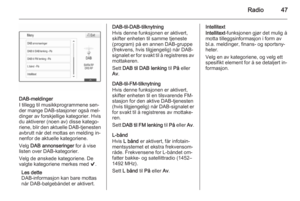 47
47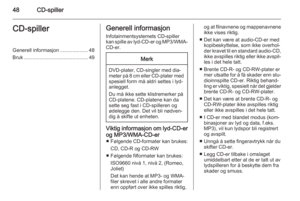 48
48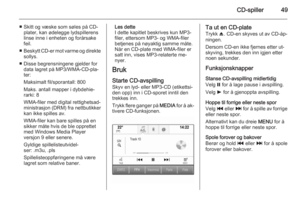 49
49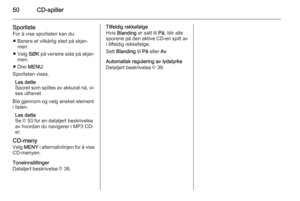 50
50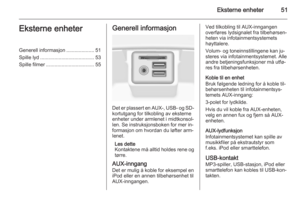 51
51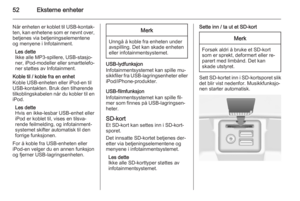 52
52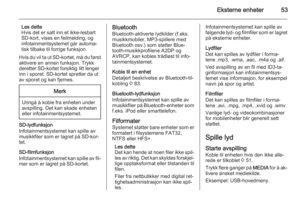 53
53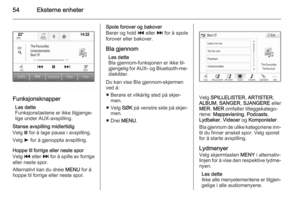 54
54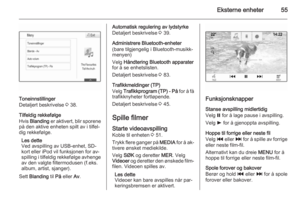 55
55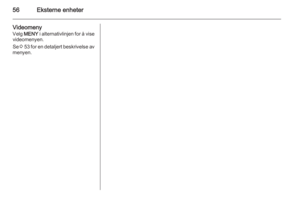 56
56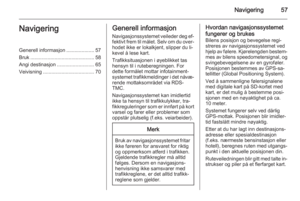 57
57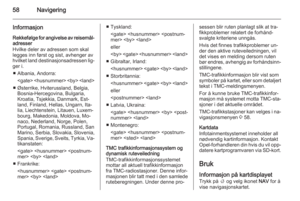 58
58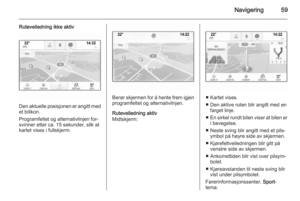 59
59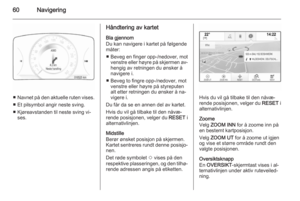 60
60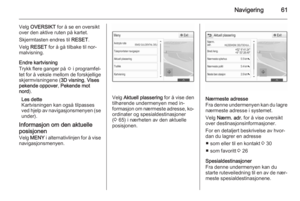 61
61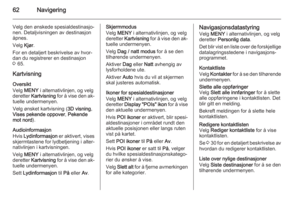 62
62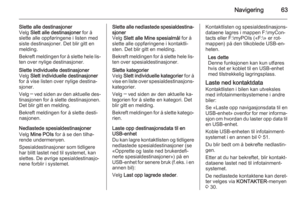 63
63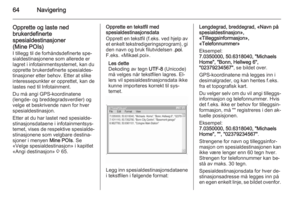 64
64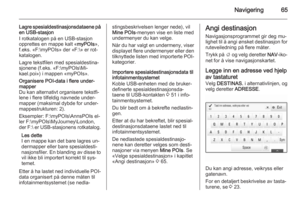 65
65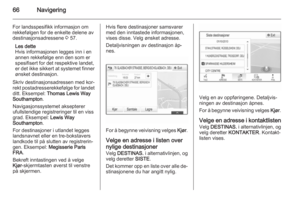 66
66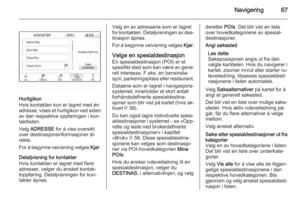 67
67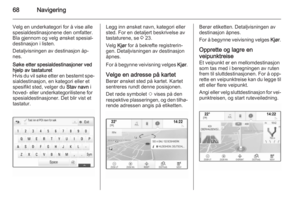 68
68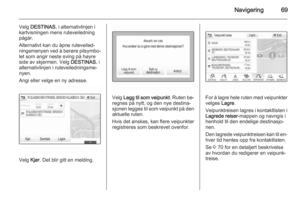 69
69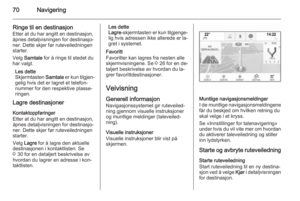 70
70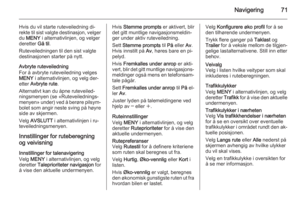 71
71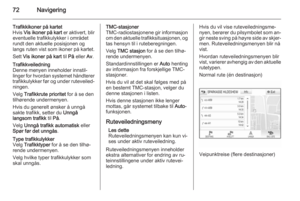 72
72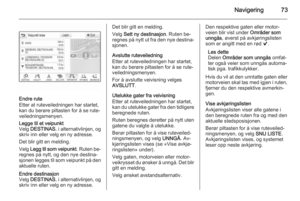 73
73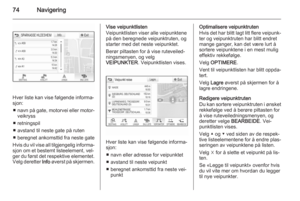 74
74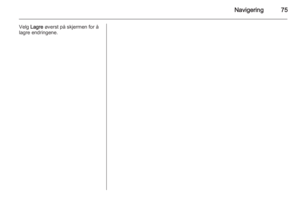 75
75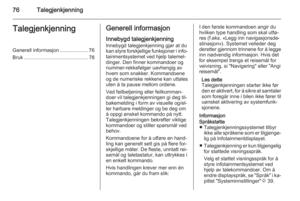 76
76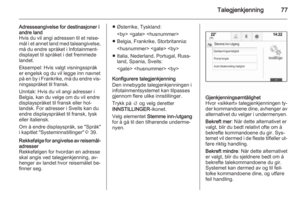 77
77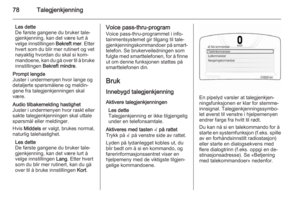 78
78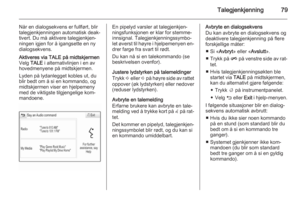 79
79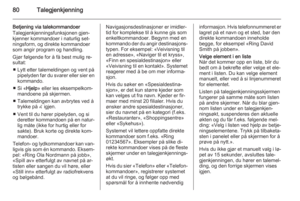 80
80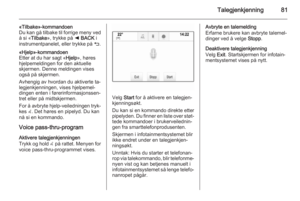 81
81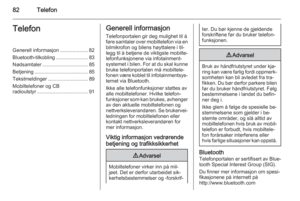 82
82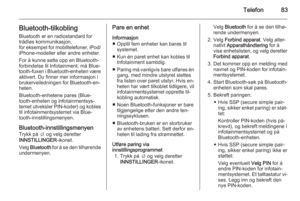 83
83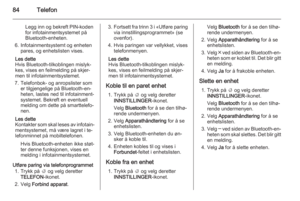 84
84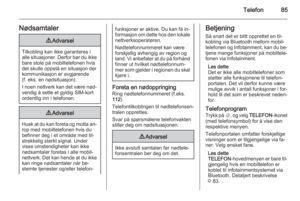 85
85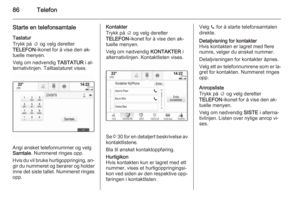 86
86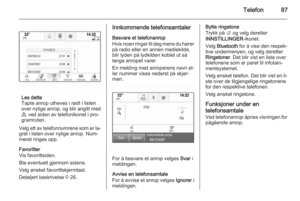 87
87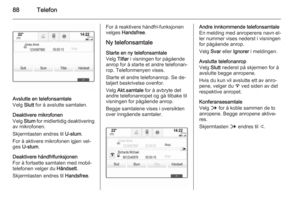 88
88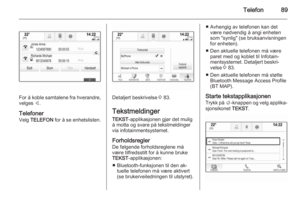 89
89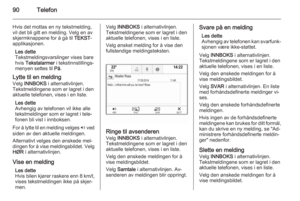 90
90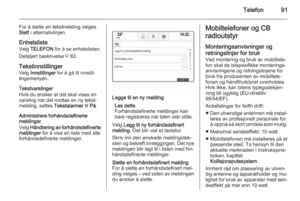 91
91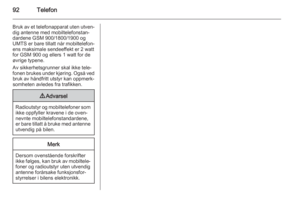 92
92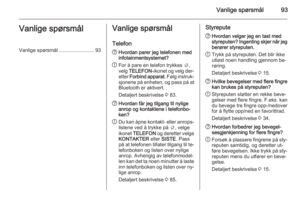 93
93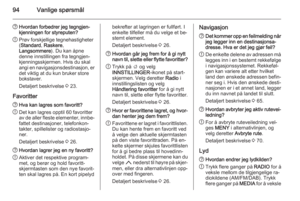 94
94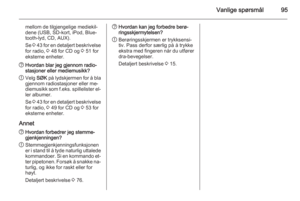 95
95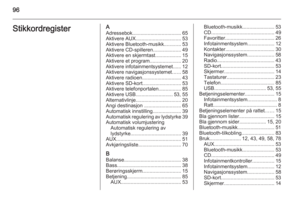 96
96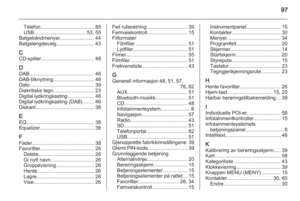 97
97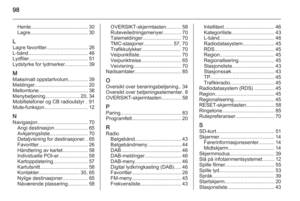 98
98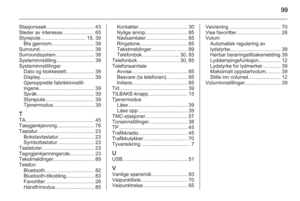 99
99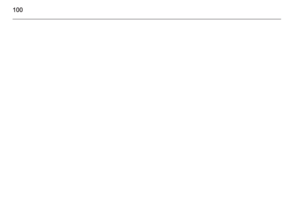 100
100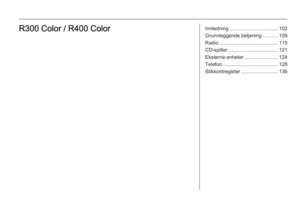 101
101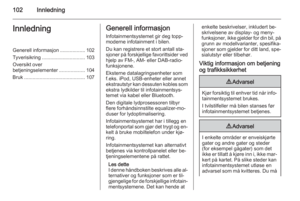 102
102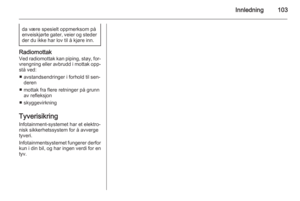 103
103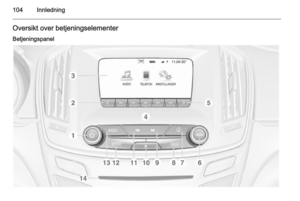 104
104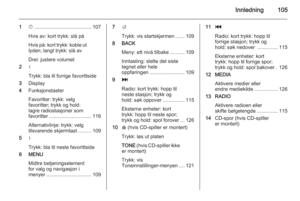 105
105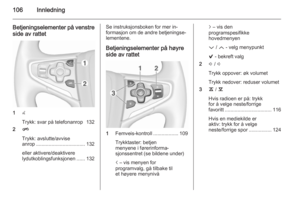 106
106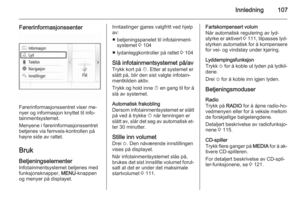 107
107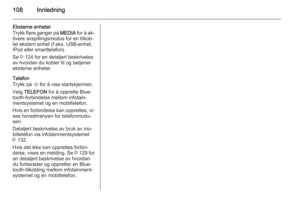 108
108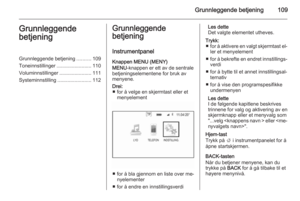 109
109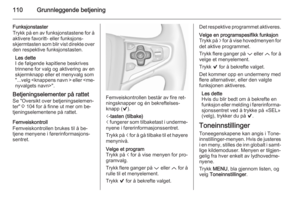 110
110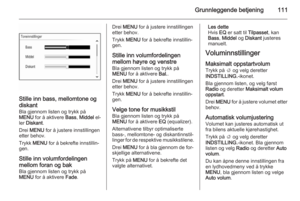 111
111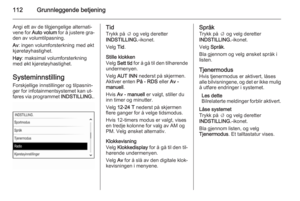 112
112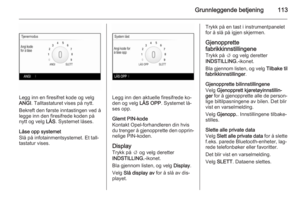 113
113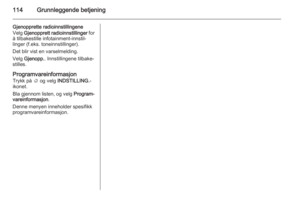 114
114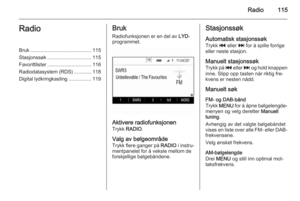 115
115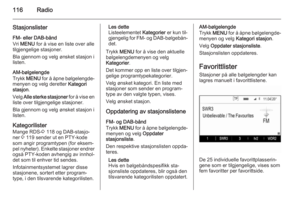 116
116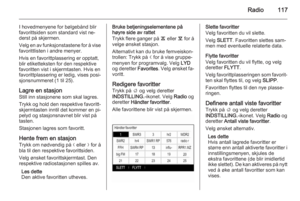 117
117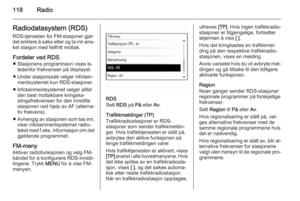 118
118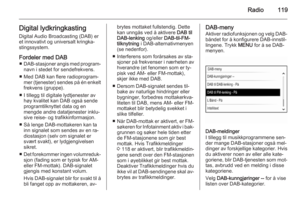 119
119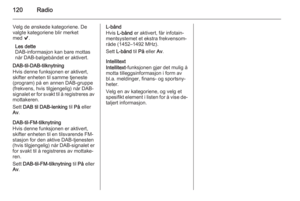 120
120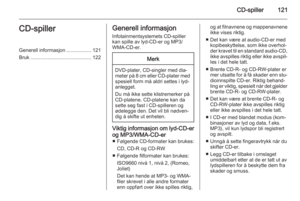 121
121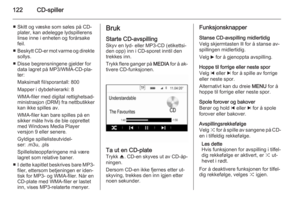 122
122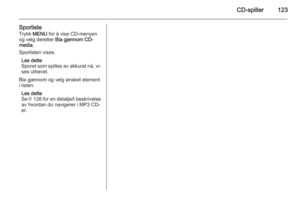 123
123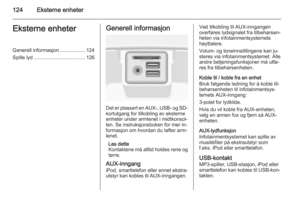 124
124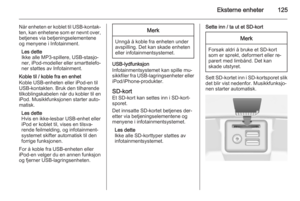 125
125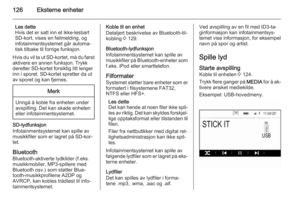 126
126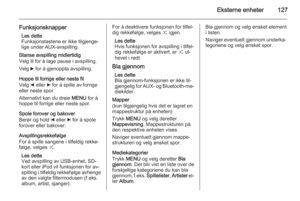 127
127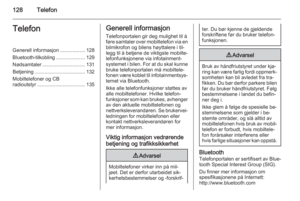 128
128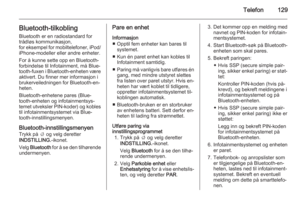 129
129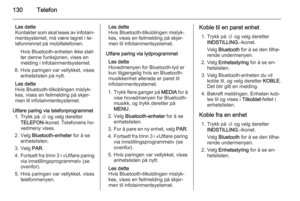 130
130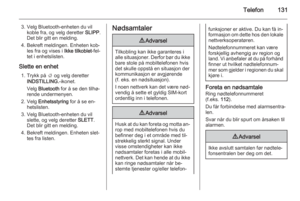 131
131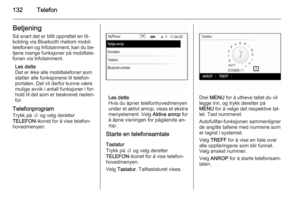 132
132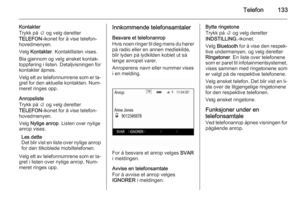 133
133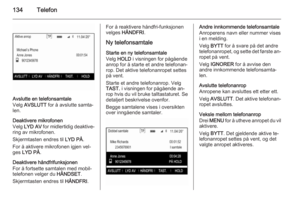 134
134 135
135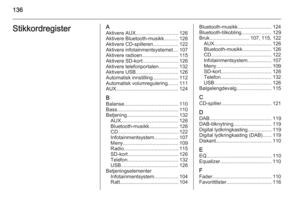 136
136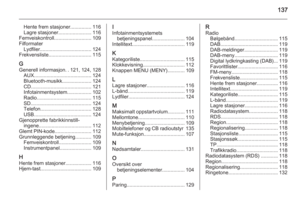 137
137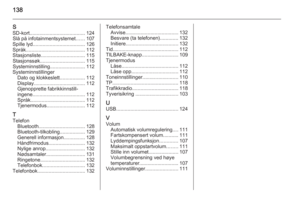 138
138